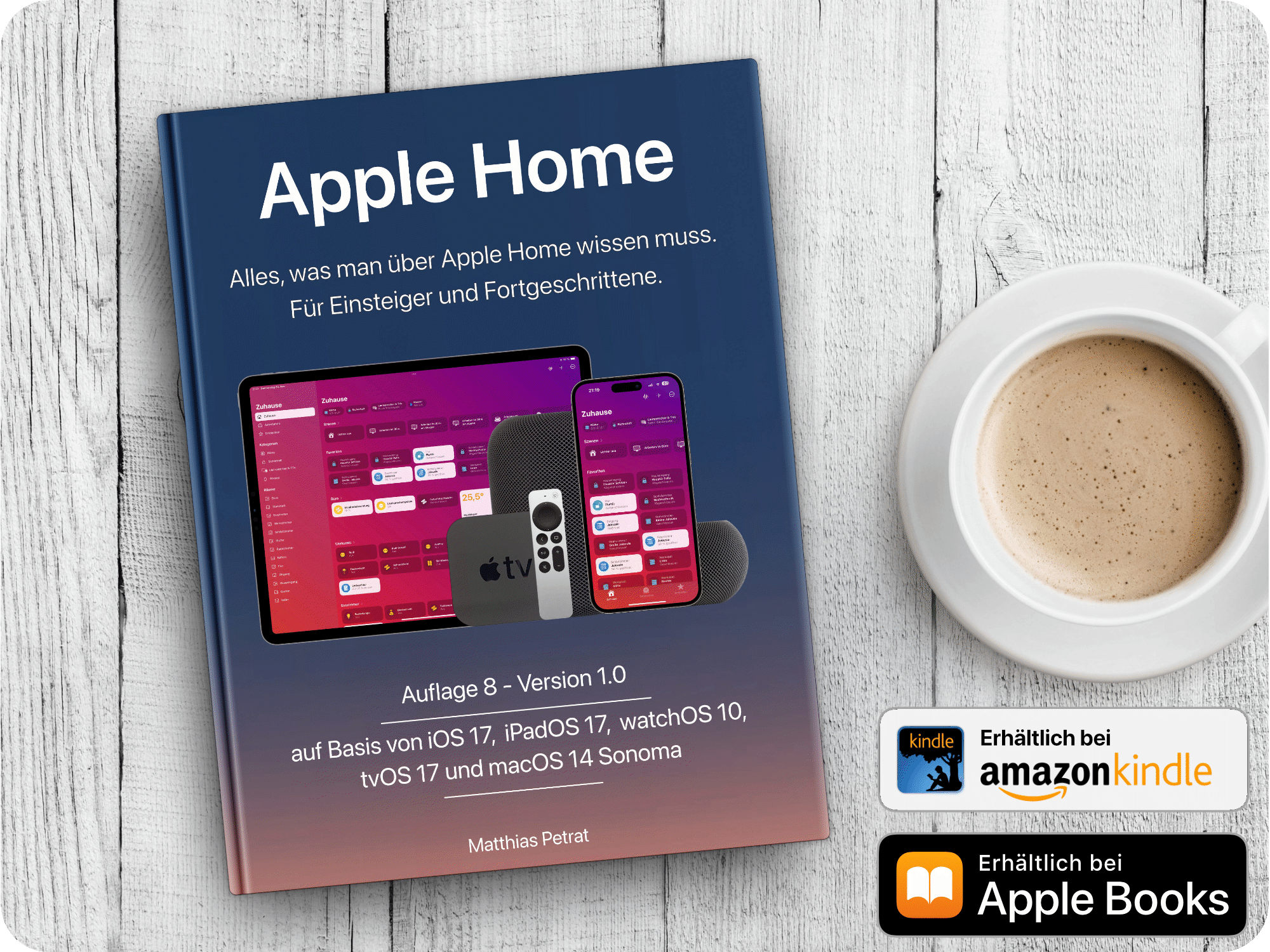Was kann Apple HomeKit so alles? Allerhand und eine Sache wird dabei gerne vergessen – das Wohnzimmer. Hier regiert in der Regel der größte Bildschirm des Haushaltes und sorgt für die tägliche visuelle Unterhaltung. Und es kommt doch auf die Größe an. Zumindest, wenn es um die des Fernsehers geht. Wo wir in den 90er Jahren den größten Röhrenbildschirm ins Wohnzimmer packten und unendlich viel an Wohnraum damit belegten, sind es heute ultraflache Bildschirme, welche wir uns vorzugsweise an die Wand hängen. Ich habe mir in diesem Jahr ein Upgrade an die Wand gehängt und bin so von einem 48″ 4K-LED TV auf einen 65″ 4K-OLED TV umgestiegen. Um genau zu sein, handelt es sich hierbei um den OLED65B97LA von LG und dieser spricht (wie könnte es bei mir auch anders sein) Apple HomeKit und AirPlay 2.

Flach, dünn und ultrahochauflösend!
Der OLED65B97LA von LG ist ein Meister seiner Klasse. Klar, es gibt auch andere OLED-Fernseher in dieser Größe. Aber selten sprechen diese auch die Apple-Sprache. In diesem Fall Apple HomeKit und AirPlay 2. Und selten sind sie in anderen Punkten so durchdacht wie es der OLED65B97LA von LG ist.
Der OLED65B97LA hat die Abmessungen von 82,5 cm auf 144,5 cm (Breite x Höhe). An der dicksten Stelle misst er gerade einmal 6,5 cm. Das daher, weil rückseitig nur im unteren Teil des Gerätes die gesamte Technik verbaut ist. Dadurch ist die VESA-Halterung auch viel tiefer als bei LED-TVs zuvor – bei denen sitzt die VESA-Halterung meist komplett mittig. Für die Wandmontage ist hier also das Versetzen der bisherigen VESA-Wandhalterung erforderlich.

Die passende Wandhalterung für das Pixelmonster.
Wie gut, dass LG seit Jahren eine Wandhalterung verkauft, die mit allen bisherigen und wahrscheinlich auch kommenden TV-Modellen kompatibel sein wird. Wer diese auspackt, wird sich über das Gewicht der Wandhalterung wundern, denn das gesamte Zubehör ist aus Stahl gefertigt und enorm robust. Das sollte es aber auch, denn am Ende hängen um die 2000 € an ihr.
Mit insgesamt acht Dübeln und Schrauben habe ich die Wandhalterung an der Wand befestigt. Dadurch hängt alles bombenfest. Maximal 50 kg kann die Wandhalterung tragen. Gut, dass der OLED65B97LA von LG nur 25 kg wiegt und somit ein Leichtgewicht für die Halterung ist. Wer mich kennt, weiß, dass ich sichtbare Kabel hasse. Aus diesem Grund hatte ich bei der Kernsanierung eines ganzen Stockwerks auch an Kabelkanäle in der Wand gedacht. Im Wohnzimmer nimmt ein Schacht alle Kabel entgegen und lässt sie im Alltag so aus dem Blickfeld verschwinden. Strom, HDMI und Co. – alles unsichtbar und dennoch verfügbar.

Kein normaler Stromstecker, wie man ihn kennt …
Bei der Wandmontage muss man eines beachten: Wie lang ist das Stromkabel? Diese Frage kann ich euch beantworten. Effektiv hat man 130 cm an Kabellänge parat. Ich habe es gemessen. Schon im Laden, bevor ich dieses Pixelmonster gekauft habe. Der Stromstecker ist bei neueren Fernsehern etwas anders konstruiert als bei älteren. Es sind meist Flachstecker, welche auf die Platine des TVs gesteckt werden und all das hinter einer Blende verschwindet. Es hängt schlicht nur ein Kabel aus dem Rücken des Bildschirms heraus. Für die Wandmontage problematisch, denn das Stromkabel muss durch den Kabelkanal. Mein Kanal ist zu schmal, dass der Stecker mit seinem anderen Ende als erstes hindurchpassen würde, also muss das andere Ende zuerst durch.
Eine kleine Schraube an der Abdeckung lässt sich schnell lösen und gibt den Weg zur Platine frei. Hier drückt man zwei Klammern am Flachstecker zusammen und kann ihn so von der Platine ziehen. Erinnert ein bisschen an die erste Generation der Dockconnectorkabel vom iPod. Den Deckel kann man vom Kabel abnehmen. Ist das Kabel durch den Kabelkanal gezogen, klippt man den Deckel wieder an das Kabel an. Hängt man den Fernseher später in die Wandhalterung, so steckt man einfach den Flachstecker wieder von hinten in die Platine und befestigt die Abdeckung wieder mit der Schraube. Fertig! Klingt kompliziert, ist es aber nicht. In der Praxis ist dieser Tipp sicherlich Gold wert. Ich musste es selbst herausfinden, da mir niemand diese Fragen beantworten konnte. Auch nicht draußen im weiten World Wide Web. Also bin ich vielleicht der erste, der euch diesen Tipp so geben kann oder konnte. Gerne!

“Ich suche Anschluss.”
4 x HDMI, 2 x USB, 1 x Ethernet 1 x Kabel, 1 x Sat Main und 1x Sat Main – es gibt nichts, was der OLED65B97LA von LG nicht hat. Jeder HDMI-Port spricht HDMI 2.1 und das ist wichtig! Nur so kann jeglicher HDMI-Port auch UHD-Inhalte mit HDR-Spektrum und mit 120 Bildern pro Sekunde ermöglichen. Im Alltag bedeutet das auch, dass ihr Inhalte auch in Dolby Atmos und HDR10 betrachten könnt. Der Apple TV, den ich hierfür einsetze, schaltet sich in Kombination mit dem OLED65B97LA von LG automatisch in den korrekten Modus. Bei mir sind somit ein Apple TV 4K, eine 4K-BluRay-Player und eine Nintendo Switch im Einsatz.
Keine Produkte gefunden.
Wer sich dieses Fernsehermodell anschafft, sollte auch neue HDMI-Kabel dazukaufen. Ich habe alle alten durch neue ersetzt, damit auch jedes HDMI-Kabel direkt HDMI 2.1 spricht und versteht. Meist ist es schlicht ein altes und wiederholt eingesetztes HDMI-Kabel, das Fehler und Bildprobleme verursacht. Die hier verlinkten HDMI-Kabel nutze ich für alle angeschlossenen Geräte und sie sind top.

Einschalten, mit dem WiFi verbinden, Firmwareupdate einspielen und loslegen.
Wenn der Fernseher zum ersten Mal eingeschaltet wurde, dann begrüßt einen webOS. Das ist ein uraltes Konstrukt aus Software und stammt aus alten Zeiten von Hewlett Packard. Mehrmals wurde diese Sparte verkauft und seit ein paar Jahren gehört sie LG. Diese nutzen es seit ein paar Jahren als Softwareplattform der eigenen Fernseher. Ein oder mehrere Pinguine sind das Maskottchen von webOS und diese trifft man hier und da auch in Menüs wieder – putzig!
Mit der mitgelieferten Fernbedienung kann man das System mit einem Cursor steuern. Erinnert ein bisschen an die Wii-Fernbedienung aus alten Tagen. Allerdings kann man das Menü auch mit den Cursortasten auf der Fernbedienung selbst bedienen. Zuerst sollte man in den Einstellungen das Gerät in das heimische WLAN-Netzwerk einbinden, im Anschluss nach neuen Firmwareupdates suche lassen und gefundene Updates direkt einspielen. Nur so besitzt jedes Modell auch alle aktuellen Funktionen – worunter auch die Unterstützung zu Apple HomeKit und AirPlay 2 fällt.
Im Menü findet man auch hierfür dann den passenden Eintrag. Hier kann man dem Gerät einen passenden Netzwerknamen vergeben und AirPlay 2 ein- und ausschalten. Dieses Gerät ist übrigens nur ein Zubehör für Apple HomeKit und kann nicht als HomeKit-Hub fungieren. Als HomeKit-Hub muss also weiterhin ein Apple TV 4K, Apple TV HD oder ein HomePod genutzt werden.

Wenn der Fernseher plötzlich Apple HomeKit spricht …
Den Code zum Einbinden des LG-TVs findet ihr auch im gezeigten Einstellungsfenster über das Menü. Ihr öffnet also nur eure Home-App auf dem iPhone oder iPad, fügt ein neues Gerät hinzu und scannt dafür den auf dem Fernseher angezeigten HomeKit-Code ab. Da der TV schon zuvor von euch in das WLAN-Netzwerk eingebunden wurde, braucht HomeKit diese Informationen nicht nochmals an das Gerät übermitteln und alles geht flott über die Bühne. Wie gewohnt ordnet man dem Gerät einen Ort zu und kann auch hier direkt erkennen, dass es unterschiedliche Eingänge mit Benennung gibt. Sollte sich ein angeschlossenes Gerät am Fernseher einschalten, so sprechen beide Geräte miteinander. Daher weiß der Fernseher, dass auf HDMI 3 die Nintendo Switch eingesteckt ist. Die Eingänge könnt ihr hier auf Wunsch auch namentlich ändern – dies könnt ihr aber auch später immer wieder tun. Auch wird euch vorgeschlagen, den OLED-TV in eine Szene einzubinden.

Die Bedienung und AirPlay 2 im Detail.
Tippt ihr in der Home-App auf das Icon des TVs, so wird er eingeschaltet. Er schaltet sich dabei immer in den letzten Zustand und auf den letzten Eingang. Den Eingang könnt ihr in der Home-App ändern, wenn ihr das Icon des TVs etwas länger gedrückt haltet. Tippt ihr hier auf den großen runden Powerknopf, könnt ihr den TV ausschalten und danach auch wieder einschalten. In der Detailansicht könnt ihr die Eingänge betrachten und gegebenenfalls namentlich ändern. Nicht belegte HDMI-Eingänge tauchen in der Auswahl nicht auf. Steckt also kein Kabel und kein Gerät am Ende des Kabels in einem HDMI-Port, bleibt die Auswahl dorthin auch verdeckt, was schlicht Sinn macht. Niemand will ins Leere wechseln, oder?
Mit Siri könnt ihr den TV einschalten und ausschalten und auch die Eingänge wechseln. Hier ist der Name entscheidend. Ich lasse den TV immer in einer Szene mit einschalten und schalte ihn daher nie direkt und namentlich an oder aus. Könnt ihr aber natürlich. AirPlay 2 ist eine feine Sache. Selbst ohne Apple TV am Fernseher könnt ihr somit nun Inhalte wie Musik und Video an den Fernseher schicken.
Der OLED65B97LA von LG taucht hierfür unter iOS, iPadOS und macOS in den AirPlay-Einstellungen auf. Sollte der Fernseher aus sein und ihr Musik oder Video zu ihm via AirPlay 2 teilen, so wacht der TV auf und spielt den gewünschten Inhalt ab. Apple HomeKit fehlt eine Sache, denn ihr könnt über die Home-App nicht die Lautstärke oder einen Fernsehprogramm wechseln. Hierfür müsst ihr zur Fernbedienung des TVs greifen. Auch die Remote-Funktion über das Kontrollzentrum des iPhone oder iPad kann den OLED65B97LA von LG nicht bedienen – wie es zum Beispiel mit einem Apple TV 4K oder Apple TV HD funktioniert. Aber selbst wenn, könnte auch diese keine Lautstärke verändern.

OLED – ein visueller Traum!
Das iPhone X verwöhnte uns sehr, wenn es um satte Schwarztöne und hohe Kontrastbereiche ging. Das gleiche möchte man auch im Wohnzimmer haben und das kann man heute. Wo man früher noch Angst hatte, dass statischer Inhalt sich im OLED-Panel einbrennen würde, ist diese Angst heute total unbegründet. Natürlich sollte man ein Standbild keine 3 Stunden am Stück anzeigen lassen, aber der TV erkennt solche Dinge selbst und regelt dies mit einem Bildschirmschoner. Auch der Apple TV mag keinen langen Stillstand und wechselt in seine wunderschönen Bildschirmschoner. Dadurch kann sowieso kein “Einbrennen” passieren. Zumal die OLED-Technik in diesem Modell so fortschrittlich ist, dass sie sich sowieso in allen Punkten selbst steuert und auch nicht überlastet.
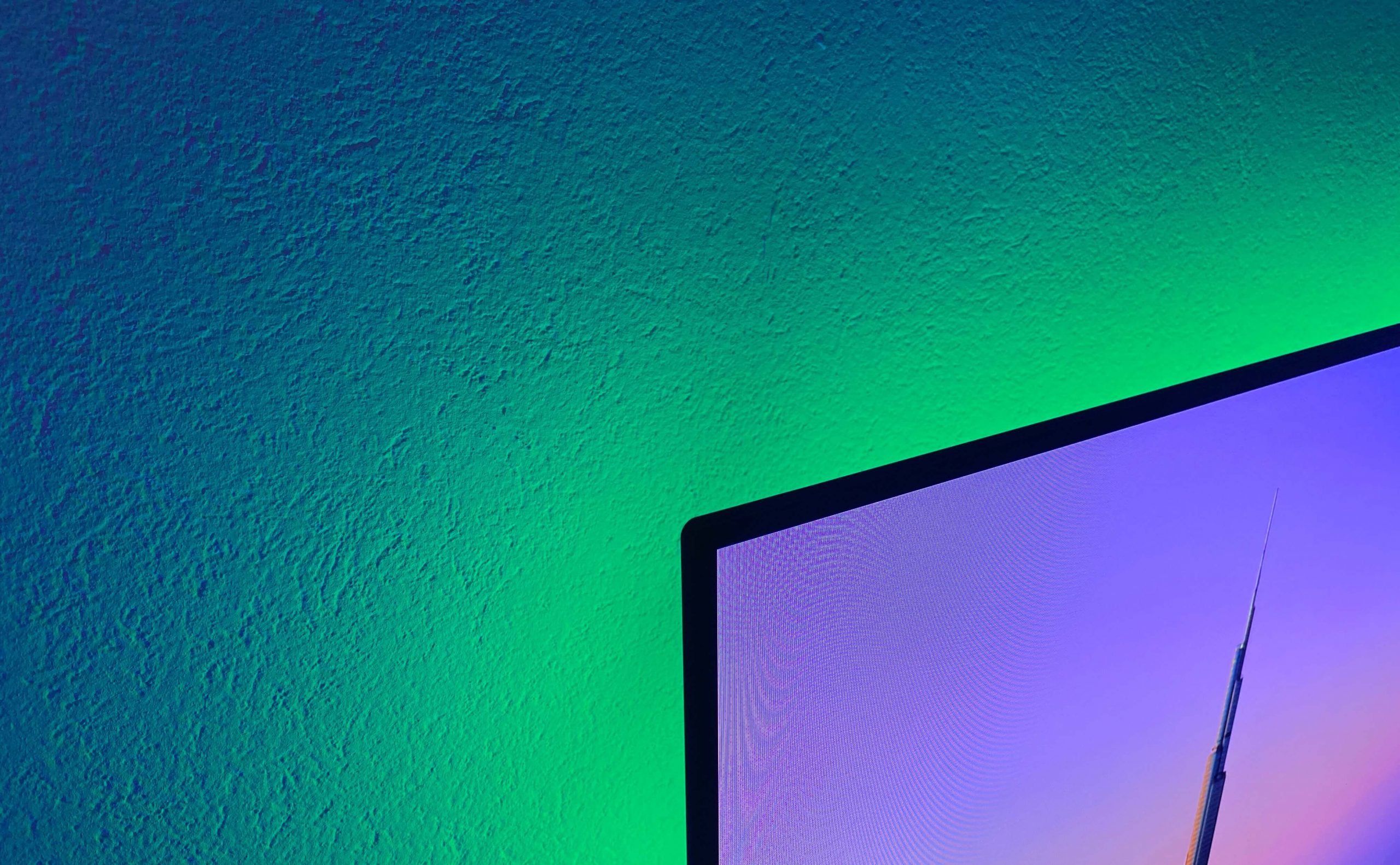
Schwarz ist Schwarz …
… und man kann hier nicht erkennen, wo der Bildschirmrand endet und der Bildschirminhalt beginnt. Wer ein Abo von Netflix, Disney+, Amazon Prime oder Apple TV+ nutzt und UHD-Inhalte streamen kann, wird das Bild wirklich lieben. Nach nun einigen Monaten der Nutzung und unzähligen Stunden bin ich immer wieder begeistert, wenn Apple HomeKit mit in einer Szene diesen riesigen Bildschirm im Wohnzimmer einschaltet und mir gefühlt das Kino nach Hause bringt. Um den OLED65B97LA von LG in das richtige Licht zu rücken, habe ich einen LED-Streifen (natürlich auch mit Apple HomeKit-Unterstützung) rückseitig installiert. Mehr dazu lest ihr auf Wunsch hier (⇒LINK).
Es sind oftmals diese einmaligen Investitionen im Haushalt, die man nicht bereut, da man sich jeden Tag darüber freut. Der OLED65B97LA von LG, der OLED-TV mit Apple HomeKit und AirPlay 2, ist dafür das beste Beispiel. Jeder, der in diese vielen Welten einsteigen oder umsteigen möchte, sei dieser Fernseher somit empfohlen. Und auf Wunsch bekommt ihr ihn statt in 65″ auch in 55″. Eine komplette Übersicht der technischen Spezifikationen findet ihr direkt auf der Herstellerseite (⇒LINK). Und wer mehr über Apple HomeKit und all seine Raffinessen kennenlernen möchte, der schaut sich gerne mein digitales Fachbuch “Apple HomeKit – die Schnittstelle zum Zuhause” an (⇒LINK).
*verlinkte Produkte zu Onlineshops sind Affiliate-Links

|
Du möchtest keinen Beitrag mehr verpassen?
Dann empfehle ich dir meine App für iPhone und iPad mit Push-Mitteilung! |

|
Dir hat dieser Artikel gefallen?
Dann würde ich mich über eine Unterstützung freuen! |